Cuando inicia iTunes por primera vez, parece ser una aplicación simple que puede administrar la creciente cantidad de archivos de música y audio en su computadora. Sin embargo, cuanto más amplías tus gustos musicales, más extensa se vuelve tu colección de música de iTunes y, después de un tiempo, comienzan a aparecer problemas como resultado de esta expansión, y es necesario borrar el caché de Apple Music y borrar completamente el caché en Mac.
Apple Music almacenará archivos en un caché tanto en su computadora como en cualquier dispositivo iOS que use. Desafortunadamente, no podrá establecer una restricción para este caché. Como consecuencia de esto, los archivos almacenados en caché en su computadora pueden terminar ocupando una cantidad significativa de espacio de almacenamiento.
Sin embargo, si se encuentra en una situación y necesita liberar espacio rápidamente en su Mac, encontrar el caché de Apple Music y desinstalarlo puede ser de ayuda. Eliminar algunas carpetas es lo único que hay que hacer. Esta sencilla acción liberará una cantidad significativa de espacio, la mayor parte del cual ahora está utilizado por cachés innecesarios (a excepción de iTunes).
Contenido: Parte 1. ¿Dónde está Apple Music Cache? Parte 2. Borrar fácilmente el caché de Apple Music en MacParte 3. ¿Cómo elimino mi caché de Apple Music en Mac/PC/iPhones?Parte 4. Conclusión
Parte 1. ¿Dónde está Apple Music Cache?
Los cachés se utilizan para guardar Apple Music transmitido en la aplicación Música (en macOS Catalina o posterior) e iTunes (en macOS Mojave o anterior y PC con Windows), lo que garantiza que no necesariamente terminará desperdiciando ancho de banda y esfuerzo al reproducir estas canciones nuevamente. .
Las canciones deben descargarse por completo para poder utilizar el servicio de transmisión de Apple. iTunes y la aplicación Música también guardan otra información relevante en el caché, como la carátula del álbum de cada música que reproduces y cualquier sugerencia generada por la aplicación.
Dentro de la carpeta de caché, hay dos subcarpetas donde se guardan los datos almacenados en caché:
- SubscriptionPlayCache: cachés de canciones transmitidas
- fsCachedData: carátulas del álbum en caché para canciones transmitidas y otros elementos
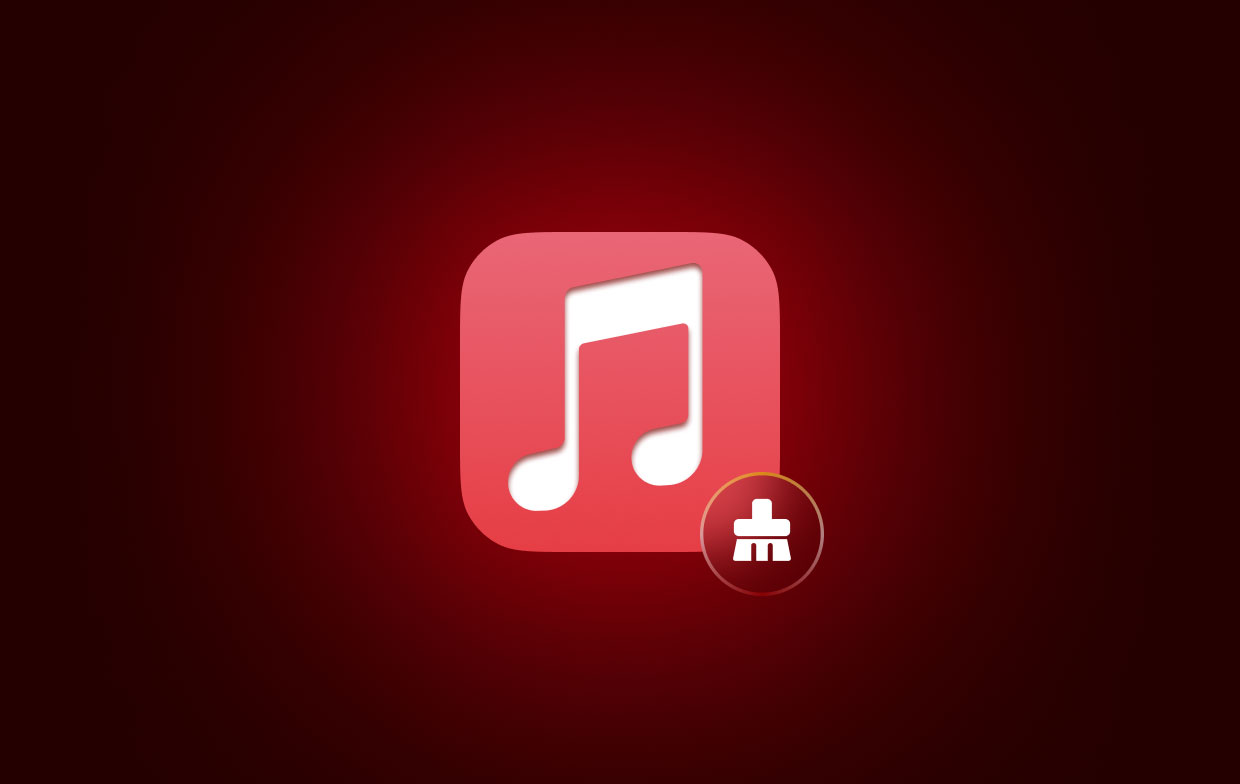
Para liberar almacenamiento o borrar el caché de Apple Music, puede eliminar ambos directorios de forma segura sin sacrificar ninguna información crucial. Cuando eliminas carpetas, iTunes o la aplicación Música simplemente las recrean cuando las ejecutas nuevamente.
Parte 2. Borrar fácilmente el caché de Apple Music en Mac
Inicie una aplicación para optimizar su Mac, como iMyMac PowerMyMac's Junk Cleaner y luego presione el botón de escaneo. Esto hará todo de una manera mucho más conveniente. PowerMyMac, por ejemplo, examinará su dispositivo en busca de caché y archivos basura, además de descubrir elementos superfluos que puedan borrarse de forma segura. También encontrará archivos que ya no sean necesarios.
La información precisa sobre cuánto espacio se puede recuperar con sólo hacer clic en un icono se proporcionará en sólo unos momentos como máximo. Entonces, a borrar los cachés, incluido el caché de iMovie, simplemente haga clic en el botón "LIMPIAR". Cuando se complete el procedimiento, su Mac se reiniciará y se eliminarán todos los archivos que ya no utilice.
Para borrar el caché de Apple Music, siga los pasos a continuación:
- Para comenzar a escanear su Mac en busca de archivos no deseados, elija el Limpiador de basura módulo y elija ESCANEAR en el menú.
- Ordene cada uno de los archivos basura que se descubrieron en su sistema en las categorías que usted decida cuando finalice el procedimiento de escaneo.
- Simplemente elija los elementos que desea eliminar o selecciónelos todos para eliminarlos todos.
- Si tu escoges "LIMPIAR" de la lista se eliminan inmediatamente los datos correspondientes.
- Una ventana emergente de alerta con el título "Limpiado Completado" se mostrará cuando se complete la limpieza. El gadget muestra tanto la cantidad total de espacio como la cantidad de espacio que realmente se ha eliminado. Si desea eliminar archivos adicionales, simplemente seleccione Revisar para volver a los resultados.

Parte 3. ¿Cómo elimino mi caché de Apple Music en Mac/PC/iPhones?
Cómo borrar el caché de Apple Music en Mac y PC
- Para acceder a una carpeta específica en el Finder, presione la tecla Comando junto con la tecla Mayús o elija Go > Ir a la carpeta desde la barra de menú en la parte superior de la pantalla.
- Según sus circunstancias, copie la dirección de la carpeta, péguela en el cuadro denominado Ir a la carpeta y luego haga clic en la tecla Intro:
- En MacOS Mojave y versiones anteriores:
~/Library/Caches/com.apple.itunes - En MacOS Catalina y posteriores:
~/Library/Caches/com.apple.Music - En una PC con Windows: abra la siguiente ubicación usando el Explorador de Windows:
C:\Users\USERNAME\AppData\Local\Apple Computer\iTunes\. Obviamente, el NOMBRE DE USUARIO debe cambiarse a su nombre de usuario de Windows.
- Puede eliminar los directorios fsCachedData y SubscriptionPlayCache seleccionándolos, haciendo clic derecho en sus nombres y seleccionando "Mover al basurero"opción del menú contextual.
- Si desea borrarlos definitivamente, debe vaciar la basura o el contenedor de reciclaje.
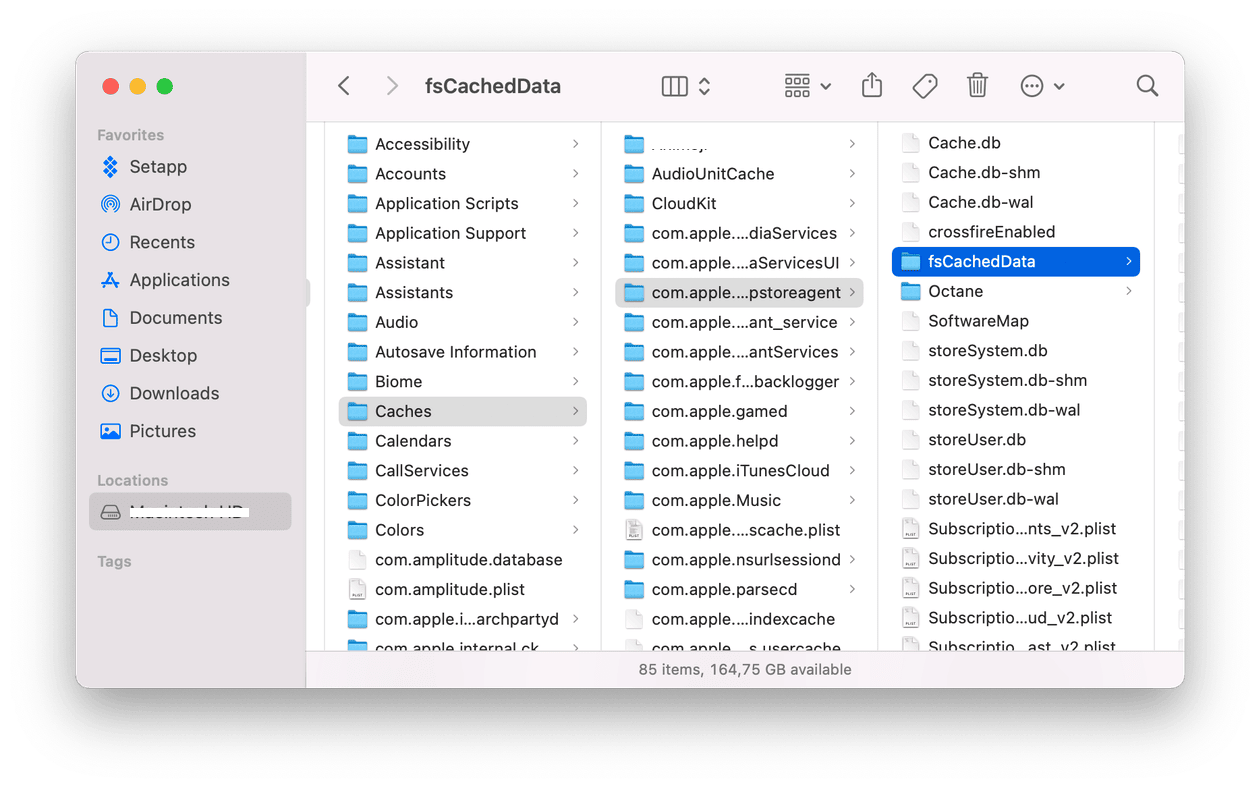
Cómo borrar el caché de Apple Music en iPhones
- Navegue hasta la Configuración del iPhone > Música menú y desactive la opción Sincronizar biblioteca allí. Ahora, espere unos momentos para permitirle a iOS la oportunidad de recuperar el espacio de almacenamiento que han tomado los cachés y luego active Sync Library una vez más.
- En caso de que esto no resuelva el problema, puede cerrar sesión en su ID de Apple y luego volver a iniciarla.
- Es posible que la aplicación Música se elimine como última opción para resolver el problema. Para hacer esto, toque el ícono de la aplicación Música ubicada en la pantalla de inicio, luego elija Eliminar aplicacióny luego Eliminar. Esta acción eliminará cualquier música que se haya comprado o sincronizado con este dispositivo.
- Si simplemente transmites pistas, este movimiento no te afectará mucho. Sin embargo, si ya sincronizó su música o descargó pistas, no se sugiere que realice esta acción. En su lugar, utilice uno de los muchos métodos diferentes disponibles para borrar el caché de Apple Music en el iPhone.
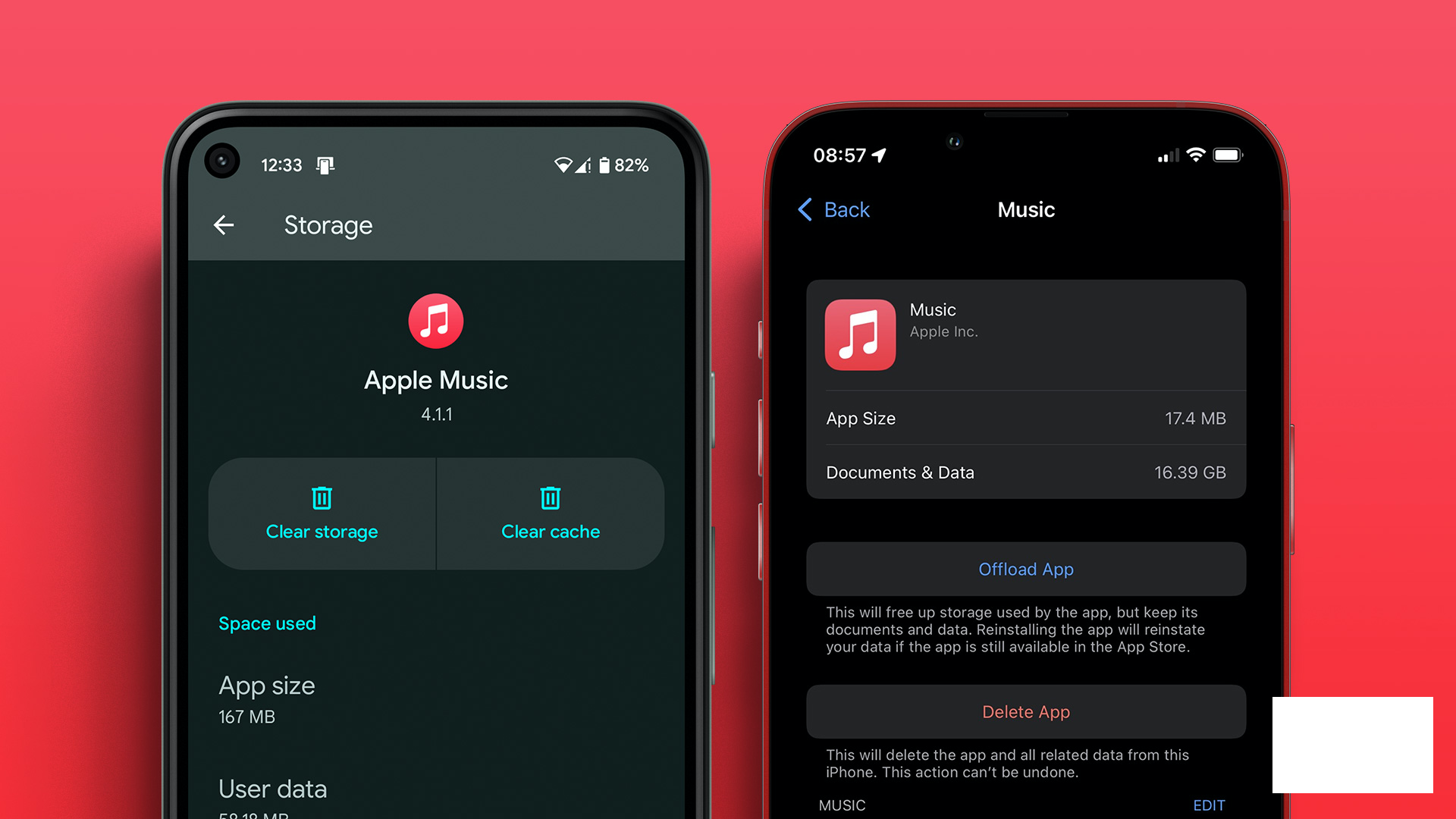
Parte 4. Conclusión
Uno de los servicios de firma de las mejores plataformas para todas las demandas musicales es Apple Música. Sin embargo, es fundamental saber cuánto espacio de almacenamiento usaría un servicio de música como Apple Music en su teléfono inteligente antes de utilizarlo. Con la ayuda de esta guía, puedes borrar el caché de Apple Music si es necesario.



